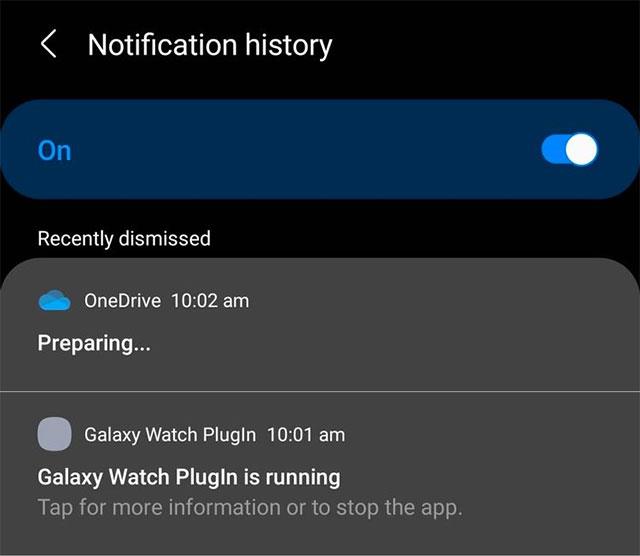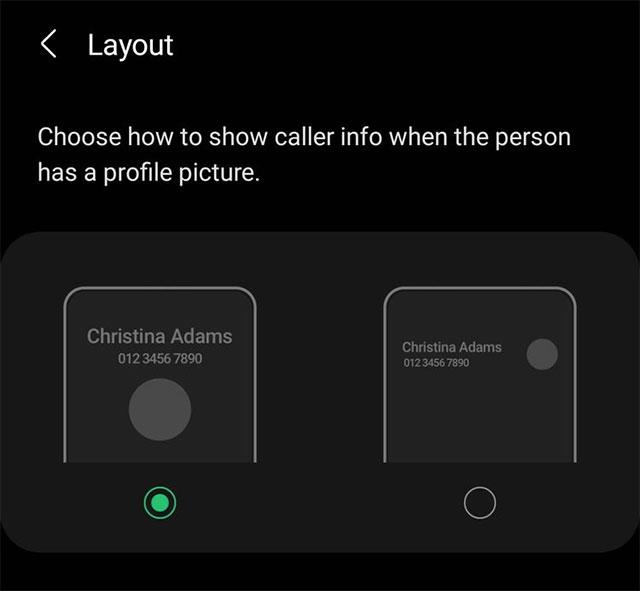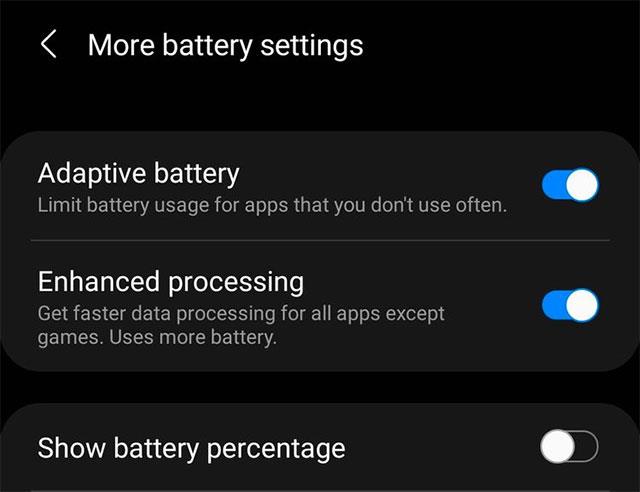Samsung пройшла довгий шлях з моменту появи TouchWiz. Завдяки численним змінам і вдосконаленням сучасний інтерфейс компанії One UI забезпечив чудову взаємодію з користувачем, а також набагато більш різноманітну та корисну систему функцій. Найновіший інтерфейс One UI 3.0 (на базі Android 11) тепер доступний на флагманських пристроях компанії Galaxy S і Note, він містить багато нових функцій і вдосконалень.
Якщо ваш пристрій Samsung Galaxy отримав оновлення One UI 3.0, давайте розглянемо кілька цікавих порад і підказок, які можуть дуже допомогти під час використання.
1. Двічі торкніться, щоб заблокувати та розблокувати екран
Ви можете заблокувати свій пристрій Samsung Galaxy під керуванням One UI 3.0, двічі торкнувшись порожньої області на головному екрані. Ця функція працює лише з програмою запуску One UI за умовчанням. Це невелика, але зручна функція, яка позбавляє від необхідності натискати кнопку живлення, щоб заблокувати або розблокувати пристрій.
Ви можете ввімкнути або вимкнути цю функцію на своєму пристрої Samsung Galaxy у меню Налаштування > Додаткові функції > Рухи та жести .
2. Закріпіть елементи в меню спільного доступу
One UI 3 має функцію закріплення елементів у меню «Поділитися». Отже, якщо ви часто ділитеся вмістом за допомогою певної програми чи служби, ви можете закріпити його в меню «Поділитися», щоб спростити процес і заощадити час.
Щоб закріпити елемент, ви спочатку отримуєте доступ до меню «Поділитися», поділившись будь-яким вмістом. Потім натисніть і утримуйте елемент, який потрібно закріпити, і виберіть опцію «Закріпити» . Усі закріплені елементи відображатимуться в окремому розділі в меню «Поділитися».

3. Розширений контроль відео
Якщо ви підключили навушники Bluetooth до телефону Samsung Galaxy, ви можете використовувати їх як зовнішній мікрофон під час запису відео. Це забезпечить набагато кращу якість звуку, ніж просто покладатися на вбудований мікрофон пристрою.
Також пов’язано з відео: якщо ви знаєте поняття, пов’язані з ISO, швидкістю затвора та діафрагмою... ви можете повністю скористатися перевагами режиму Video Pro в програмі камери One UI 3. Цей режим дає вам повний контроль над усіма важливими аспектами камери вашого пристрою під час запису відео.
4. Увімкніть історію сповіщень
Історія сповіщень — це нова зручна функція, додана Google в Android 11. Тому One UI 3.0 також підтримує цю функцію. Як випливає з назви, історія сповіщень дає вам огляд усіх сповіщень, які ви отримали на своєму пристрої, включно з тими, які ви відхилили.
Ця функція вимкнена за замовчуванням. Щоб увімкнути його, перейдіть до Налаштування > Сповіщення > Додаткові налаштування. Тоді ви зможете переглянути свою історію сповіщень тут.
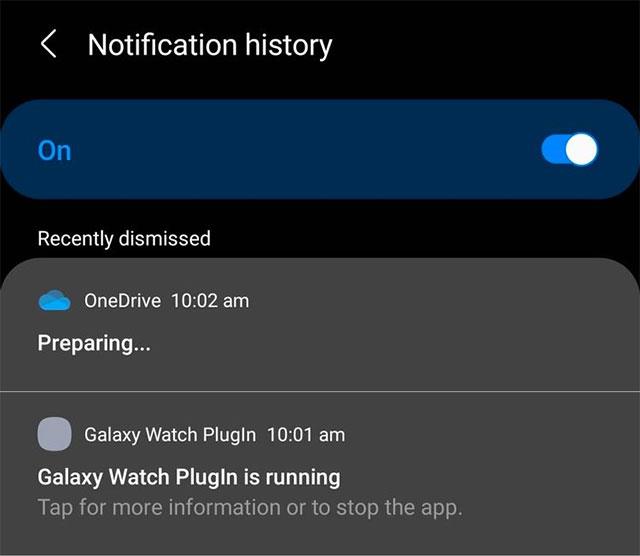
5. Створення субтитрів і прямої транскрипції
Створення живих субтитрів (Live Captions) і оперативна транскрипція (Live Transcribe) також є двома новими функціями, які вперше з’явилися в Android 11 і були представлені Samsung через One UI 3.0. Зокрема, Live Caption підтримує перетворення голосу чи аудіо в текст у реальному часі, тоді як Live Transcribe підтримує перетворення тексту в мовлення. Це надзвичайно зручні функції доступності для людей із вадами зору чи слуху.
Однак Samsung досить ретельно «сховав» цю функцію в меню налаштувань. Щоб увімкнути їх, потрібно перейти в Налаштування > Спеціальні можливості > Покращення слуху .
6. Швидкий доступ до віджетів на екрані блокування
Samsung покращила віджети екрана блокування в One UI 3. Перероблені віджети дають вам огляд майбутніх подій, будильників, розкладів із Bixby, елементів керування відтворенням медіа, погоди тощо
Щоб отримати доступ до віджетів на екрані блокування в One UI 3, просто проведіть пальцем вниз від годинника на екрані блокування. Щоб перевпорядкувати або вимкнути віджети на екрані блокування, перейдіть у Налаштування > Екран блокування > Віджети .
7. Змініть фон і макет екрана виклику
Ви можете змінити фон екрана свого дзвінка в One UI 3.0, установивши спеціальне зображення або відео (обмежене 15 секундами) як фон екрана вхідного/вихідного дзвінка. Крім того, Samsung також пропонує більш компактний альтернативний макет для екранів вхідних і вихідних викликів на One UI 3.0.
Ви можете змінити макет або фон екрана виклику в One UI 3.0, відкривши програму «Телефон» , торкнувшись кнопки меню з трьома крапками у верхньому правому куті, а потім торкнувшись опції «Фон виклику» ( «Фон виклику»). Тут ви знайдете можливість змінити як макет екрана виклику, так і фон.
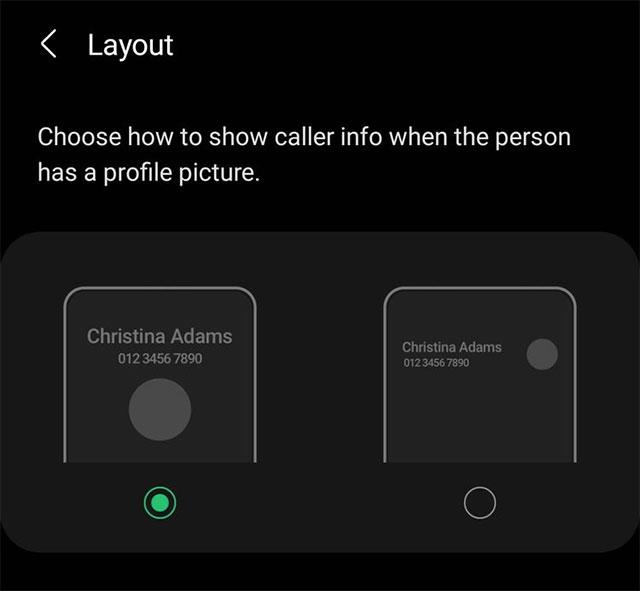
8. Налаштуйте Always On Display
Загалом функція Always-On Display від Samsung значно покращилася з моменту її появи кілька років тому. За допомогою One UI 3.0 ви можете повністю налаштувати Always-On Display за допомогою різних стилів інтерфейсу, використовувати GIF-зображення як фоновий малюнок, відображати інформацію про відтворення медіа та багато інших налаштувань.
Щоб налаштувати функцію Always On Display, просто перейдіть до: Settings > Lock Screen > Always On Display .
9. Розширена обробка
Якщо ви хочете, щоб ваш смартфон Galaxy під керуванням One UI 3.0 досяг оптимальної продуктивності апаратної обробки, ви можете ввімкнути режим розширеної обробки. По суті, цей високопродуктивний режим дозволить процесору та графічному процесору вашого смартфона перемикатися на вищу тактову частоту для кращої обчислювальної потужності.
Зауважте, що ввімкнення Enhanced Processing негативно вплине на тривалість роботи батареї та може призвести до перегріву вашого пристрою під час ігор або роботи важких програм протягом тривалого часу.
Щоб увімкнути цю функцію, перейдіть до Налаштування > Акумулятор і догляд за пристроєм > Акумулятор > Інші налаштування акумулятора .
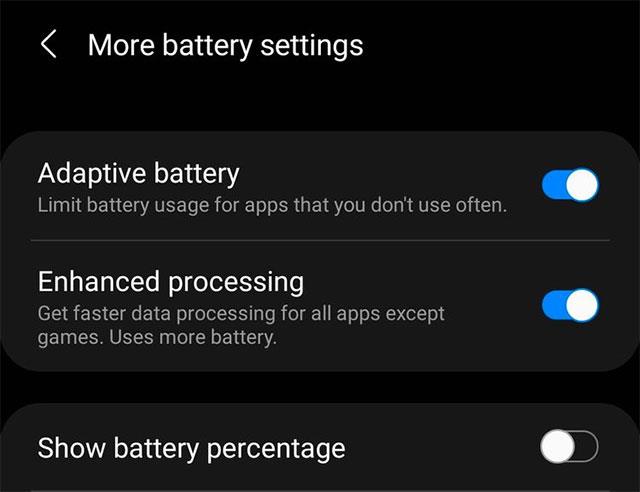
10. Не від’єднуйте гарнітуру Bluetooth у режимі польоту
Ще одна невелика, але надзвичайно зручна зміна в One UI 3.0: Bluetooth-гарнітури не відключатимуться при раптовому включенні режиму польоту. Ця функція також є ще одним новим доповненням до Android 11, яке Samsung включила у свій інтерфейс за замовчуванням.